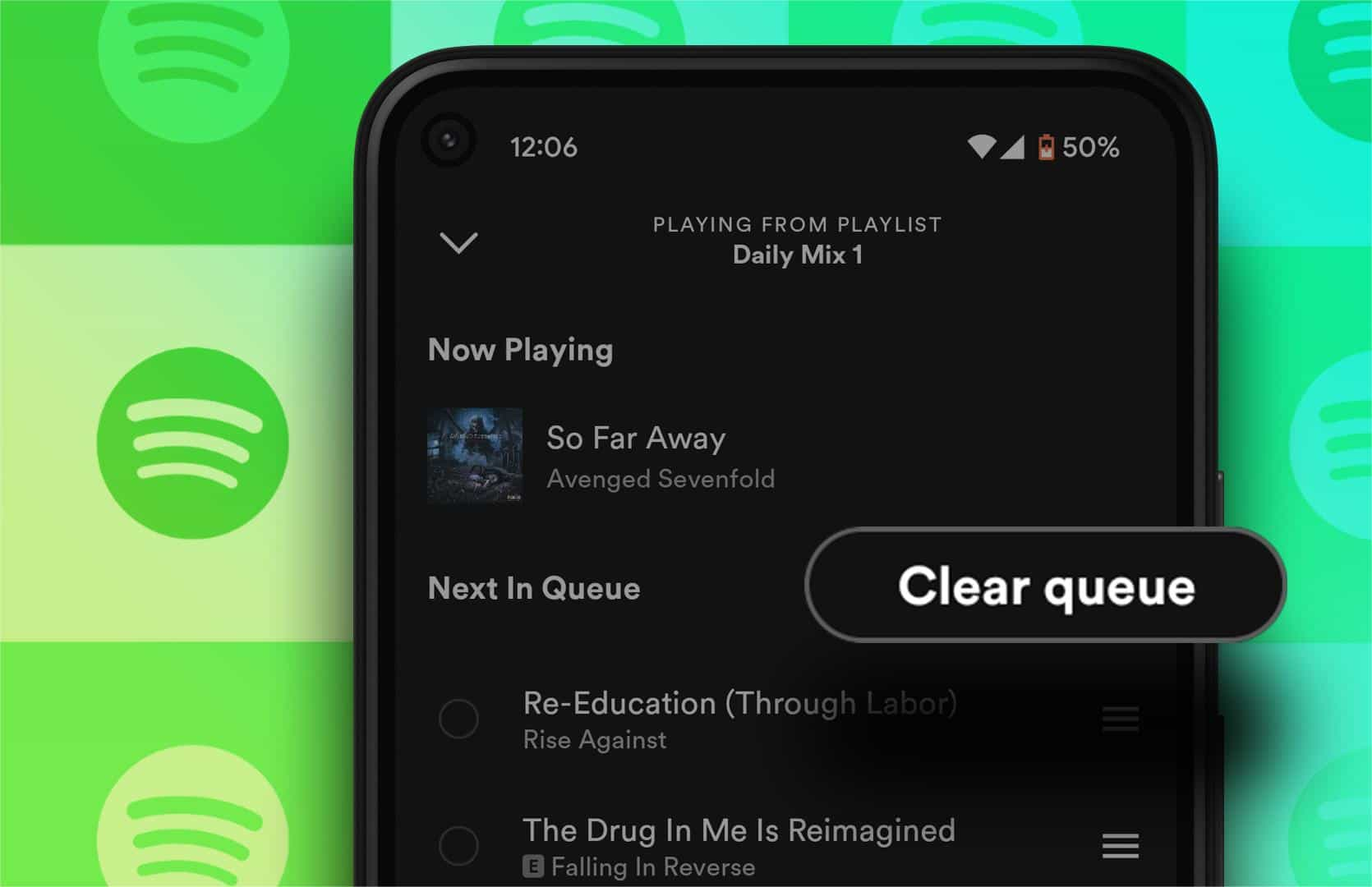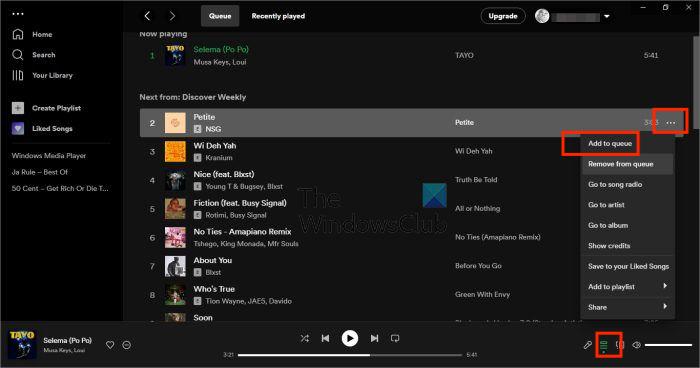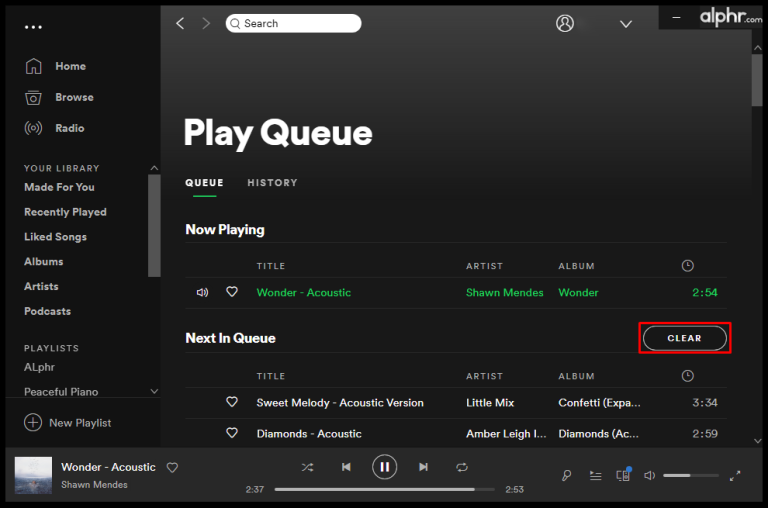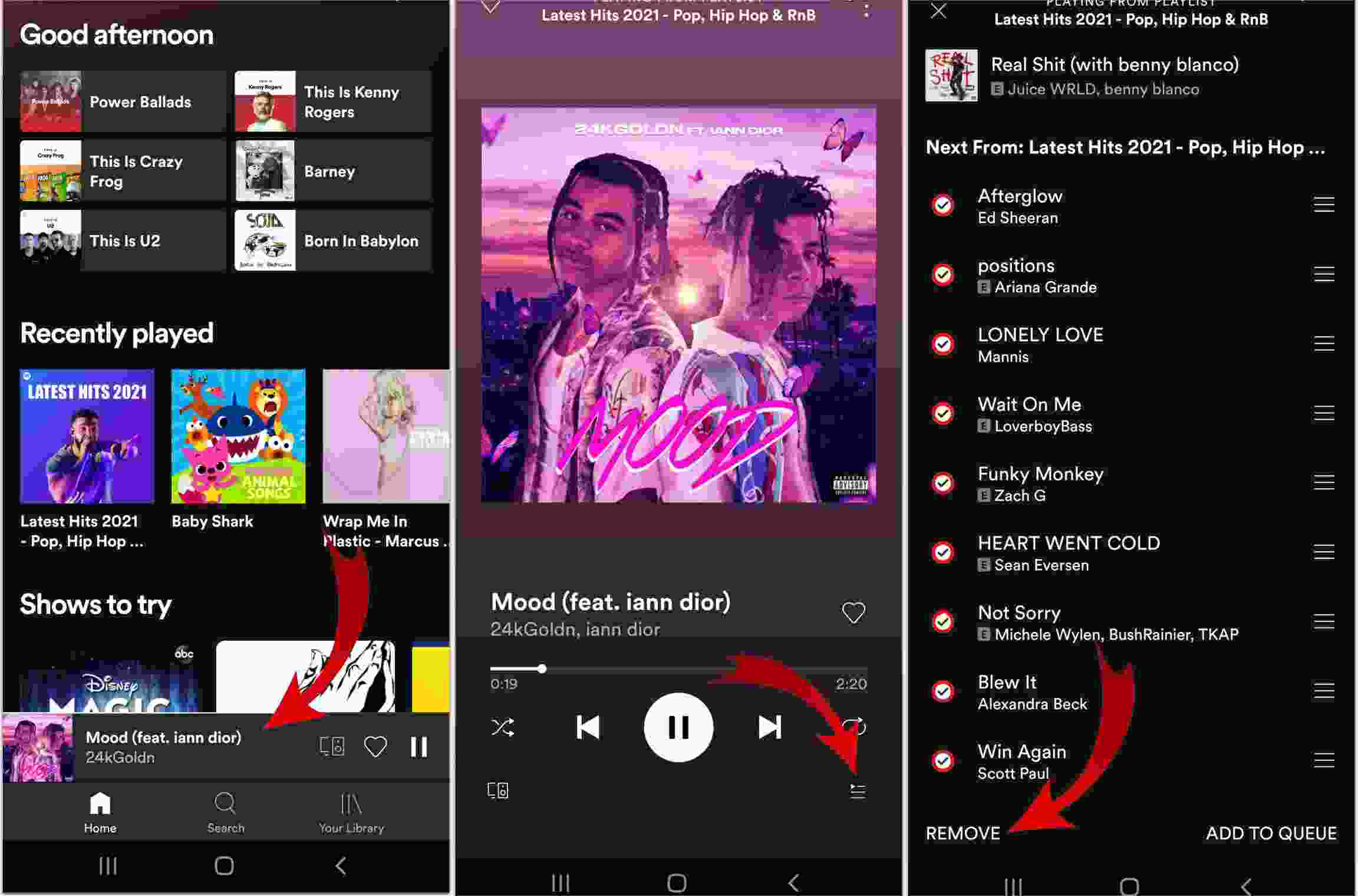如何清除队列 Spotify 2023 年桌面版和移动版 |
您所在的位置:网站首页 › spotify歌单顺序怎样编辑 › 如何清除队列 Spotify 2023 年桌面版和移动版 |
如何清除队列 Spotify 2023 年桌面版和移动版
如何清除队列 Spotify 2023 年桌面版和移动版

撰稿 宝琳·门多萨 最后更新:November 17, 2023 队列随处可见。 在 Spotify,还有一个队列。 队列在那里供您按特定顺序排列歌曲。 如何清除队列 Spotify 你可能会问? 关于你的所有问题 Spotify 清除队列将在这里得到解答。 如果您还没有使用过 Spotify 清除队列,您来对地方了。 您可能认为队列无关紧要。 那如果排队怎么办? 我已经有一个播放列表了。 但是,正如您将看到的,您可能想要添加其他歌曲以在另一个播放列表上播放时收听,并且您可能想要清除 Spotify 队列 。 下面将解决这个问题以及更多问题。 除此之外,您还会发现一个有用的工具来下载和备份您的文件 Spotify 歌曲和播放列表。 你可能喜欢: 如何删除喜欢的歌曲 Spotify? 文章内容 第 1 部分。什么是 Spotify 队列?第 2 部分:如何将歌曲添加到队列 Spotify?第 3 部分。如何清除队列 Spotify?第 4 部分。一个有用的工具来自由发挥你的 Spotify 音乐部分5。 概要 第 1 部分。什么是 Spotify 队列?想想 Spotify 作为先进先出的卡片堆栈进行排队。 当您在队列中添加歌曲时,它会自动添加到堆栈的顶部。 只要您在堆栈中添加歌曲,这种情况就会持续下去。 如何清除队列 Spotify? 当你想清除的时候 Spotify 队列中,只需按一下清除按钮即可删除所有歌曲。
该队列的好处是您可以选择库中的任何歌曲或任何播放列表来添加到队列中。 有了这个功能,它就变得更加灵活。 您还可以删除队列 Spotify 来自堆栈的任何部分。 您甚至可以清除整个 Spotify 队列。 Spotify 通过 Spotify 社体的一部分 论坛。 所以任何时候你想按特定顺序播放你的歌曲,只需使用 Spotify 队列。 您会发现这在许多场景中都很有用。 例如,您办公室的同事想要播放圣诞歌曲混合曲。 当然,您可以选择一个圣诞节播放列表 Spotify 推荐的。 但是,您的一些朋友想要特定的艺术家,而且他们每个人都想要不同的艺术家。 要注意他们的请求,请使用 Spotify queue 排队他们要求的歌曲。 一切完成后,您可以执行以下操作 Spotify 清除队列。 在下一部分中,您将学习如何在队列中添加和删除歌曲的具体操作。 您还将了解如何清除队列 Spotify. 第 2 部分:如何将歌曲添加到队列 Spotify?有关如何清除队列的信息 Spotify,首先,队列中应该有您要清除的歌曲。 这部分将列出具体步骤 Spotify 队列操作,比如如何添加歌曲。 无论您是在移动应用程序还是桌面应用程序中,您都可以添加任意数量的 Spotify 你喜欢的歌曲。 请注意: 请注意, Spotify 播放队列按钮仅适用于 Spotify 高级订户。 将歌曲添加到队列 Spotify 对于桌面 浏览要添加到队列中的播放列表或歌曲。 如果是播放列表,请单击“多 3 个点”图标,然后单击“添加到队列”。 如果是歌曲,请转到右侧,单击三点菜单图标,然后单击添加到队列。
有关如何清除队列的信息 Spotify 或从队列中删除歌曲 spotify 对于桌面和移动设备,请查看队列视图。 如何清除/删除 Spotify 桌面上的队列 通过右下角的队列图标前往您的队列。 您可以通过单击右侧的 3 点并选择来清除队列中的每首歌曲 从队列中删除. 您可以通过单击清除整个队列 清除队列 按钮下方 现在播放 歌曲。 整个队列将包括播放列表和歌曲。
如何清除/删除 Spotify 移动设备上的队列 如何清空队列 Spotify 在您的移动设备上? 在 iPhone 和 Android 的移动应用程序中,您可以完成整个 Spotify 一次性清除队列或批量删除歌曲,也可以一首一首地清除。 打开 Spotify 移动应用程序并开始播放歌曲。 标记歌曲名称旁边的圆圈。 标记完所有歌曲后,单击 删除 左下角的按钮。 如果要批量删除,请点击 清除队列 按钮,位于右侧 队列中的下一个.
当您点击并按住三行图标时,您可以重新排列曲目的顺序。 按年龄、流派或艺术家对歌曲重新排序后,您会更喜欢这些歌曲。 此外,您的播放列表听起来会焕然一新,您甚至可能会发现一些最新的音乐。 第 4 部分。一个有用的工具来自由发挥你的 Spotify 音乐一切都很好,你已经学会了如何添加和删除歌曲以及如何清除队列 Spotify. 因此,您是否知道有一个有用的工具可以将您的 Spotify 歌曲转换成标准音乐格式? 这个工具被称为 TunesFun Spotify 音乐转换器. 使用此工具,即使您只是免费订阅者,也可以在手机中安排队列。 本篇 TunesFun Spotify 转换器被许多人认为是最好的 Spotify Mac 音乐转换器 和 Windows,因为它提供了许多优点。 尽管 Spotify 歌曲被认为是受保护的文件,应用程序如 TunesFun Spotify 音乐转换器可以帮助您消除限制。 有了这个 TunesFun Spotify 音乐转换器,你可以下载 Spotify 你喜欢和喜欢的音乐 听 Spotify 这一点在线下监测数字化产品的影响方面尤为明显。 在任何设备上,因为歌曲的 DRM 保护也可以删除。 单击下面的按钮立即免费试用该工具! 免费尝试 免费尝试 以下是使用步骤 TunesFun Spotify 音乐转换器。 安装软件 TunesFun Spotify 音乐转换器。 提供 PC 和 Mac 版本。 可选 TunesFun. 选择要转换的曲目。
TunesFun Spotify Music Converter 是专业制作的。 如果您决定解锁其全部功能,请购买许可证密钥。 您将获得 30 天的购买退款保证。 您还将通过电子邮件获得有保证的 24 小时回复客户支持。 部分5。 概要您刚刚学习了如何清除队列 Spotify。 此外,您还学习了如何将歌曲添加到队列、删除歌曲以及在队列中排列歌曲 Spotify. 队列有很多用途,尤其是当您想按顺序播放歌曲时。 此外,还引入了一种多功能工具,可以将您的 Spotify 标准音乐格式的歌曲。 这个工具叫做 TunesFun Spotify 转换器. TunesFun Spotify Music Converter 超级易用且专业制作。 您将获得 30 天退款保证和所有购买的客户支持。 免费尝试 免费尝试 人们还阅读:  已解决:如何翻录音乐 Spotify 2022年?
已解决:如何翻录音乐 Spotify 2022年?
 隧道 Spotify 音乐转换器评论和不错的选择
隧道 Spotify 音乐转换器评论和不错的选择
 如何获得 Spotify 2022 年学生保费
如何获得 Spotify 2022 年学生保费
 Spotify 2022 年的黑客攻击:你需要知道的
Spotify 2022 年的黑客攻击:你需要知道的
 已解决:修复的简单方法 Spotify 慢流问题
已解决:修复的简单方法 Spotify 慢流问题
 葫芦有没有 Spotify 2022年? (已回答)
葫芦有没有 Spotify 2022年? (已回答)
 已解决:你能玩吗 Spotify 在 Alexa 上?
已解决:你能玩吗 Spotify 在 Alexa 上?
 这是如何链接 Spotify 不和谐 (2022)
这是如何链接 Spotify 不和谐 (2022)
|
【本文地址】
今日新闻 |
推荐新闻 |